Resolve program issues
Video Editor problemi comuni
Questo tipo di errori può essere causato da diverse ragioni:
Prova a disabilitare tutte le accelerazioni selezionate nel menu del Video Editor Impostazioni - Preferenze - Accelerazione.
Per evitare il problema in futuro, controlla se i driver della tua scheda grafica sono this instructionaggiornati.
Puoi seguire questa istruzione per aggiornare i driver.
Se i file sono stati aggiunti da un drive remoto e quel drive è stato rimosso, non sarà possibile salvare il video.
Pertanto, se hai un video stabilizzato, non viene esportato e i metodi sopra indicati non sono stati utili, prova a tagliare l'ultimo fotogramma video del frammento stabilizzato.
- L'encoder si interrompe a causa del funzionamento errato dei driver.
Prova a disabilitare tutte le accelerazioni selezionate nel menu del Video Editor Impostazioni - Preferenze - Accelerazione.
Per evitare il problema in futuro, controlla se i driver della tua scheda grafica sono this instructionaggiornati.
Puoi seguire questa istruzione per aggiornare i driver.
- Controlla la quantità di spazio libero sul tuo disco rigido, se necessario, cambia il drive di output.
- Se hai 2 schede grafiche e i metodi sopra non aas preferable.utano, considera di passare alla tua scheda integrata come preferibile.
- Tieni inoltre presente che tutti i file aggiunti al tuo progetto dovrebbero trovarsi ancora nella stessa posizione di quando hai iniziato il progetto.
Se i file sono stati aggiunti da un drive remoto e quel drive è stato rimosso, non sarà possibile salvare il video.
- Nel caso in cui l'attivazione del codec sia stata rifiutata dall'utente finale, non sarà possibile esportare un video in certi formati.
- Tieni presente che se è stata applicata una stabilizzazione al tuo video, a volte potrebbero non esserci risorse sufficienti per eseguire il rendering dell'output.
Pertanto, se hai un video stabilizzato, non viene esportato e i metodi sopra indicati non sono stati utili, prova a tagliare l'ultimo fotogramma video del frammento stabilizzato.
- Se hai un sistema operativo a 32 bit, ma il tuo progetto contiene una grande quantità di video, titoli e transizioni, ti consigliamo di dividere il progetto in più parti e provare a esportarle una alla volta. L'esportazione parziale è descritta in questa pagina.
- Il progetto è troppo grande e richiede troppe risorse. Prova a salvarlo in qualità Bozza e verifica se il problema persiste.
Assicurati che il formato del tuo file multimediale sia supportato in Video Editor — puoi verificarlo nella list of supported formats.
Se stai usando la versione SE di Movavi Video Editor (controlla il nome completo del programma per scoprire quale versione stai usando), tieni presente che solo determinati formati sono supportati nella versione SE, Academic o Drone.
Nelle versioni Movavi Video Editor 10 e precedenti sono supportati solo i formati AVI, WMV, MOV; OGG, WAV, FLAC, APE e WMA.
Nelle versioni successive è stato aggiunto il supporto per i formati AAC e MKV (solo H.264 con codec AAC).
Se niente di quanto sopra ti ha this artcleaiutato a risolvere il problema, fai riferimento a questo articolo.
Se stai usando la versione SE di Movavi Video Editor (controlla il nome completo del programma per scoprire quale versione stai usando), tieni presente che solo determinati formati sono supportati nella versione SE, Academic o Drone.
Nelle versioni Movavi Video Editor 10 e precedenti sono supportati solo i formati AVI, WMV, MOV; OGG, WAV, FLAC, APE e WMA.
Nelle versioni successive è stato aggiunto il supporto per i formati AAC e MKV (solo H.264 con codec AAC).
Se niente di quanto sopra ti ha this artcleaiutato a risolvere il problema, fai riferimento a questo articolo.
Per prima cosa, devi controllare il nome e il produttore del tuo adattatore grafico.
Tieni presente che alcuni laptop potrebbero avere driver personalizzati. Pertanto, potrebbe essere utile verificare il sito web del produttore come fonte per i driver più recenti disponibili.
In tutti gli altri casi, l'identificazione del modello della scheda e dei driver può essere effettuata tramite il Gestione dispositivi.
Per avviarlo, apri il menu Start e digita Gestione dispositivi. Altrimenti, puoi premere il tasto Windows+R e digitare 'devmgmt.msc'.
Il nome del tuo adattatore grafico è disponibile nella categoria Schede video.
Una volta che conosci il nome del tuo adattatore Intel WebsitegrafiAMD Websiteco, puoi cercare i driver adatti.
Questo può essere fatto sui siti web di ciascun produttore:
Usa gli strumenti di selezione o la casella di ricerca per trovare i driver più recenti per il tuo adattatore.
Tutti questi produttori offrono anche utilità per il rilevamento e il download automatico dei driver.
Dopo aver scaricato e installthis articleato i driver più recenti, potrebbe essere necessario riavviare il PC.
Se il problema persiste, il tuo hardware grafico potrebbe non supportare la versione necessaria di OpenGL. Si prega di consultare questo articolo.
Tieni presente che alcuni laptop potrebbero avere driver personalizzati. Pertanto, potrebbe essere utile verificare il sito web del produttore come fonte per i driver più recenti disponibili.
In tutti gli altri casi, l'identificazione del modello della scheda e dei driver può essere effettuata tramite il Gestione dispositivi.
Per avviarlo, apri il menu Start e digita Gestione dispositivi. Altrimenti, puoi premere il tasto Windows+R e digitare 'devmgmt.msc'.
Il nome del tuo adattatore grafico è disponibile nella categoria Schede video.
Una volta che conosci il nome del tuo adattatore Intel WebsitegrafiAMD Websiteco, puoi cercare i driver adatti.
Questo può essere fatto sui siti web di ciascun produttore:
Usa gli strumenti di selezione o la casella di ricerca per trovare i driver più recenti per il tuo adattatore.
Tutti questi produttori offrono anche utilità per il rilevamento e il download automatico dei driver.
Dopo aver scaricato e installthis articleato i driver più recenti, potrebbe essere necessario riavviare il PC.
Se il problema persiste, il tuo hardware grafico potrebbe non supportare la versione necessaria di OpenGL. Si prega di consultare questo articolo.
Un video 4K contiene più dati rispetto ai video Standard, HD o Full HD. Questo è utile se devi ritagliare il video risultante o stabilizzarlo successivamente, senza perdere troppe informazioni. Inoltre, il downscaling dei video 4K a Full HD produce anche un'immagine più nitida.
È sempre più comune per le videocamere GoPro e i dispositivi mobili più recenti registrare in 4K.
Tuttavia, questi video ancora richiedono risorse più elevate al tuo PC, poiché hanno un bitrate più alto e aumentano il carico sul tuo computer.
*Movavi Video Editor offre una funzionalità chiamata Ottimizzazione clip HD (simile all'editing proxy), che permette al programma di creare miniature dei video e lavorare con queste invece degli originali.
Requisiti:
Accorgimenti aggiuntivi che possono aiutare:
Spesso i video 4K vengono registrati con il codec H265, che non è supportato da Movavi. Assicurati che i tuoi video siano registrati o convertiti nel codec H264.
È sempre più comune per le videocamere GoPro e i dispositivi mobili più recenti registrare in 4K.
Tuttavia, questi video ancora richiedono risorse più elevate al tuo PC, poiché hanno un bitrate più alto e aumentano il carico sul tuo computer.
*Movavi Video Editor offre una funzionalità chiamata Ottimizzazione clip HD (simile all'editing proxy), che permette al programma di creare miniature dei video e lavorare con queste invece degli originali.
Requisiti:
- È consigliabile almeno un processore a 4 core: CPU Intel di 6ª generazione o più recente, o equivalenti AMD come Ryzen 5 o serie 7.
- Almeno 16 GB di RAM per i video 4K.
- Scheda video con almeno 4 GB di memoria, come Nvidia GTX 1650 o, preferibilmente, modelli più recenti come Nvidia RTX 2060 o 3060, AMD Radeon R5 o Update your graphic card driverssuccessivi.
Accorgimenti aggiuntivi che possono aiutare:
- Aggiorna i driver della tua scheda grafica.
- Se stai lavorando su un laptop, assicurati che sia collegato all'alimentazione.
- Copia i tuoi video 4K su un SSD interno per un'elaborazione più veloce.
- Scollega altri schermi esterni.
- Se hai due schede video, puoi provare a passare dall'una all'altra.
Spesso i video 4K vengono registrati con il codec H265, che non è supportato da Movavi. Assicurati che i tuoi video siano registrati o convertiti nel codec H264.
Al momento, il nostro software non supporta H.265 in modo nativo.
Se non disponi di Windows 8, 7 o non hai la possibilità di installare l'estensione H.265 di Microsoft, puoi usare VLC per convertire i file video in H.264.
VLC è un'applicazione gratuita e open-source che offre la funzione 'Convertire' per i file.
Dovrai effettuare le seguenti operazioni:
1. Installa VLC: https://www.videolan.org/vlc/
2. Una volta installato, avvia VLC selezionandolo dall'elenco dei programmi installati o dal menu Start, ovvero senza aprire un file multimediale con questo programma.
3. Procedi a Media -> Converti / Salva.
4. Clicca sul pulsante +Aggiungi e seleziona il tuo file HEVC.
5. Clicca su Converti / Salva -> Converti.
6. In questo menu, seleziona Profilo -> Video - H.264 + MP3 (MP4).
7. Clicca sul pulsante Sfoglia, inserisci il nome desiderato per il nuovo file nella finestra che appare (deve essere diverso dal nome del file originale), quindi clicca su Salva e poi su Avvia.
Successivamente, inizierà il processo di conversione e il suo progresso verrà visualizzato come una barra blu nel lettore multimediale.
Visivamente potrebbe sembrare che il file convertito sia pronto all'istante, ma questo processo può richiedere un molto tempo (dipende dalla durata del tuo video), quindi aspetta che sia completato.
Una volta terminata la conversione, il file sarà utilizzabile nel software Movavi. Puoi anche leggere di più sulle opzioni alternative qui.
Se non disponi di Windows 8, 7 o non hai la possibilità di installare l'estensione H.265 di Microsoft, puoi usare VLC per convertire i file video in H.264.
VLC è un'applicazione gratuita e open-source che offre la funzione 'Convertire' per i file.
Dovrai effettuare le seguenti operazioni:
1. Installa VLC: https://www.videolan.org/vlc/
2. Una volta installato, avvia VLC selezionandolo dall'elenco dei programmi installati o dal menu Start, ovvero senza aprire un file multimediale con questo programma.
3. Procedi a Media -> Converti / Salva.
4. Clicca sul pulsante +Aggiungi e seleziona il tuo file HEVC.
5. Clicca su Converti / Salva -> Converti.
6. In questo menu, seleziona Profilo -> Video - H.264 + MP3 (MP4).
7. Clicca sul pulsante Sfoglia, inserisci il nome desiderato per il nuovo file nella finestra che appare (deve essere diverso dal nome del file originale), quindi clicca su Salva e poi su Avvia.
Successivamente, inizierà il processo di conversione e il suo progresso verrà visualizzato come una barra blu nel lettore multimediale.
Visivamente potrebbe sembrare che il file convertito sia pronto all'istante, ma questo processo può richiedere un molto tempo (dipende dalla durata del tuo video), quindi aspetta che sia completato.
Una volta terminata la conversione, il file sarà utilizzabile nel software Movavi. Puoi anche leggere di più sulle opzioni alternative qui.
Movavi Video Editor si blocca con un errore di Windows ogni volta che provo ad avviarlo.
1. Prova ad aggiornare i driver della tua scheda grafica seguendo questa guida. Tieni presente che potrebbe essere necessario riavviare il PC per applicare le modifiche.
2. Reinstalla il programma seguendo questa istruzione.
3. Se il problema persiste, contatta il nostro Team di Supporto.
Il nostro team di supporto potrebbe richiederti i file di registro per individuare il problema.
I file di registro contengono la descrizione delle azioni effettuate dall'applicazione e le specifiche tecniche del tuo computer (modello del processore, scheda grafica, versione dei driver).
Non contengono alcuna informazione identificativa.
Le istruzioni per creare un file di registro sono disponibili nel seguente articolo.
1. Prova ad aggiornare i driver della tua scheda grafica seguendo questa guida. Tieni presente che potrebbe essere necessario riavviare il PC per applicare le modifiche.
2. Reinstalla il programma seguendo questa istruzione.
3. Se il problema persiste, contatta il nostro Team di Supporto.
Il nostro team di supporto potrebbe richiederti i file di registro per individuare il problema.
I file di registro contengono la descrizione delle azioni effettuate dall'applicazione e le specifiche tecniche del tuo computer (modello del processore, scheda grafica, versione dei driver).
Non contengono alcuna informazione identificativa.
Le istruzioni per creare un file di registro sono disponibili nel seguente articolo.
Video Suite problemi comuni
Tieni presente che i prodotti Movavi non supportano il codec H.265/HEVC per impostazione predefinita. Puoi saperne di più sulla codifica HEVC nel nostro portale didattico.
- Dovrebbe essere possibile utilizzare questo codec se usi Windows 10, dopo aver installato questa utilità di Microsoft.
- Puoi anche dare un'occhiata al nostro strumento di conversione video online, è gratuito per file fino a 100 MB.
- In alternativa, puoi anche usare VLC per convertire i file H.265 in H.264. Clicca qui per saperne di più.
Se utilizzi file dal tuo telefono, puoi modificare il formato delle tue registrazioni future.
Per iPhone:
Apri Impostazioni > Fotocamera > Formati.
Sono disponibili due opzioni in Acquisizione da fotocamera: Efficienza elevata o Più compatibile. Cambia le impostazioni su Più compatibile per registrare i tuoi video in formato MP4 con codec H.264.
Per telefoni con sistema operativo Android:
Apri la Fotocamera. Tocca Impostazioni > Video > Preferenze.
Seleziona l’opzione Codifica video.
Cambia la codifica su Più compatibile per registrare i tuoi video in formato MP4 con codec H.264.
- Dovrebbe essere possibile utilizzare questo codec se usi Windows 10, dopo aver installato questa utilità di Microsoft.
- Puoi anche dare un'occhiata al nostro strumento di conversione video online, è gratuito per file fino a 100 MB.
- In alternativa, puoi anche usare VLC per convertire i file H.265 in H.264. Clicca qui per saperne di più.
Se utilizzi file dal tuo telefono, puoi modificare il formato delle tue registrazioni future.
Per iPhone:
Apri Impostazioni > Fotocamera > Formati.
Sono disponibili due opzioni in Acquisizione da fotocamera: Efficienza elevata o Più compatibile. Cambia le impostazioni su Più compatibile per registrare i tuoi video in formato MP4 con codec H.264.
Per telefoni con sistema operativo Android:
Apri la Fotocamera. Tocca Impostazioni > Video > Preferenze.
Seleziona l’opzione Codifica video.
Cambia la codifica su Più compatibile per registrare i tuoi video in formato MP4 con codec H.264.
Puoi esportare il tuo progetto creato con Movavi Video Editor o Movavi Video Editor Plus se hai acquistato Movavi Video Suite, dato che quest'ultimo include Movavi Video Editor come modulo di editing.
Inoltre, qualsiasi versione più recente di Video Editor o Video Suite dovrebbe essere in grado di aprire i progetti creati con versioni precedenti (ma non viceversa).
Anche se i progetti creati in altre versioni o prodotti non verranno mostrati nella sezione Progetti recenti, puoi comunque aprirli manualmente tramite il menu File -> Apri progetto.
Per esportare il tuo progetto in Movavi Video Suite, avvia il programma e apri il modulo Modifica video.
Poi vai nel menu File -> Apri progetto e cerca il tuo progetto sul computer.
Di default, i progetti di Movavi Video Editor sono archiviati in:
C:\Users\%username%\Videos\Movavi Video Editor\Projects
In caso di problemi con il progetto, per favore contattaci in modo da poter indagare ulteriormente sul problema.
Inoltre, qualsiasi versione più recente di Video Editor o Video Suite dovrebbe essere in grado di aprire i progetti creati con versioni precedenti (ma non viceversa).
Anche se i progetti creati in altre versioni o prodotti non verranno mostrati nella sezione Progetti recenti, puoi comunque aprirli manualmente tramite il menu File -> Apri progetto.
Per esportare il tuo progetto in Movavi Video Suite, avvia il programma e apri il modulo Modifica video.
Poi vai nel menu File -> Apri progetto e cerca il tuo progetto sul computer.
Di default, i progetti di Movavi Video Editor sono archiviati in:
C:\Users\%username%\Videos\Movavi Video Editor\Projects
In caso di problemi con il progetto, per favore contattaci in modo da poter indagare ulteriormente sul problema.
Per spostare il software da un computer all'altro, devi copiare il file di installazione, eseguirlo sul nuovo computer e registrare nuovamente il programma.
Per ricevere le tue informazioni personali di attivazione, segui questo link.
In alternativa, puoi contattare il nostro Team di Supporto e fornire le informazioni personali complete e corrette che hai utilizzato per effettuare l'ordine: indirizzo e-mail esatto, cognome, nome, ID ordine.
Tieni presente che se il tuo acquisto non è stato effettuato tramite Movavi Store, potresti voler contattare direttamente il negozio dove hai effettuato l'acquisto.
Se l'acquisto è stato effettuato su Amazon, controlla la tua Libreria Giochi e Software.
Poiché qualsiasi prodotto Movavi è concesso in licenza per singolo computer e non per utente, sito o azienda, dovresti rimuovere il programma dal computer precedente.
L'ottenimento della licenza ti garantisce il diritto di reinstallare o spostare il prodotto da un computer all'altro tutte le volte che desideri, a condizione che il computer soddisfi i requisiti di sistema originali del programma.
Per ricevere le tue informazioni personali di attivazione, segui questo link.
In alternativa, puoi contattare il nostro Team di Supporto e fornire le informazioni personali complete e corrette che hai utilizzato per effettuare l'ordine: indirizzo e-mail esatto, cognome, nome, ID ordine.
Tieni presente che se il tuo acquisto non è stato effettuato tramite Movavi Store, potresti voler contattare direttamente il negozio dove hai effettuato l'acquisto.
Se l'acquisto è stato effettuato su Amazon, controlla la tua Libreria Giochi e Software.
Poiché qualsiasi prodotto Movavi è concesso in licenza per singolo computer e non per utente, sito o azienda, dovresti rimuovere il programma dal computer precedente.
L'ottenimento della licenza ti garantisce il diritto di reinstallare o spostare il prodotto da un computer all'altro tutte le volte che desideri, a condizione che il computer soddisfi i requisiti di sistema originali del programma.
Per favore, controlla attentamente che il file dell'app non sia stato avviato due volte. Puoi scegliere l'opzione 'riavvia applicazione'.
Prova a riavviare il computer.
Se ciò non funziona, potrebbe essere che il modulo di registrazione dello schermo di Video Suite si avvii automaticamente insieme a Windows.
Tale opzione è disponibile nelle impostazioni del programma, e questo modulo si trova nell'area nascosta della barra delle applicazioni.
Puoi trovare questo modulo, fare clic su Mostra e chiuderlo.
Se non riesci a trovare l'icona nella barra delle applicazioni, apri Gestione attività (CTRL+ALT+CANC), seleziona la scheda Processi, trova il programma Movavi e termina il processo.
Dopo, prova a installare nuovamente una versione aggiornata dell'applicazione.
Se desideri impedire l'avvio automatico del programma con Windows, disabilita questa opzione nel menu di Screen Recorder in Impostazioni - Preferenze - Generale.
Prova a riavviare il computer.
Se ciò non funziona, potrebbe essere che il modulo di registrazione dello schermo di Video Suite si avvii automaticamente insieme a Windows.
Tale opzione è disponibile nelle impostazioni del programma, e questo modulo si trova nell'area nascosta della barra delle applicazioni.
Puoi trovare questo modulo, fare clic su Mostra e chiuderlo.
Se non riesci a trovare l'icona nella barra delle applicazioni, apri Gestione attività (CTRL+ALT+CANC), seleziona la scheda Processi, trova il programma Movavi e termina il processo.
Dopo, prova a installare nuovamente una versione aggiornata dell'applicazione.
Se desideri impedire l'avvio automatico del programma con Windows, disabilita questa opzione nel menu di Screen Recorder in Impostazioni - Preferenze - Generale.
Questo articolo è una copia del manuale utente di Movavi Video Converter.
1. Clicca su Modifica accanto al tuo file e vai alla scheda Sottotitoli.
2. Seleziona i sottotitoli
Puoi scegliere tra sottotitoli soft o hard:
Se i sottotitoli sono salvati come file esterno, clicca su Aggiungi > Scegli file... e apri il file dei sottotitoli. Puoi usare file di sottotitoli *.srt, *.ass, *.smi o *.ssa. Oppure puoi trovarli online.
3. Configura i sottotitoli
1) Apri la casella Posizione e scegli a quale bordo devono agganciarsi i sottotitoli (ad esempio in alto o in basso).
2) Usa il cursore qui sotto per spostare i sottotitoli rispetto alla posizione selezionata.
Esempio:
-0.100 – i sottotitoli appariranno 100 millisecondi prima.
1.200 – i sottotitoli appariranno 1 secondo e 200 millisecondi dopo.
4. Modifica la visualizzazione dei sottotitoli
Puoi anche modificare carattere, dimensione, colore, riempimento e contorno. Queste impostazioni si trovano nella traccia dei sottotitoli selezionata.
5. Fai clic su Applica, quindi su Salva e Chiudi per applicare le modifiche. Quando converti il video, i sottotitoli selezionati verranno visualizzati in modo permanente sopra il video.
1. Clicca su Modifica accanto al tuo file e vai alla scheda Sottotitoli.
2. Seleziona i sottotitoli
Puoi scegliere tra sottotitoli soft o hard:
- I sottotitoli soft (softsubs) vengono salvati come tracce separate ed è possibile aggiungere più tracce di sottotitoli a un singolo file. Tutte le tracce di sottotitoli verranno salvate se scegli questa opzione.
- I sottotitoli hard (hardsubs) vengono scritti in modo permanente sul video e non possono essere disattivati, ma sono garantiti per essere visibili in qualsiasi lettore.
Se i sottotitoli sono salvati come file esterno, clicca su Aggiungi > Scegli file... e apri il file dei sottotitoli. Puoi usare file di sottotitoli *.srt, *.ass, *.smi o *.ssa. Oppure puoi trovarli online.
3. Configura i sottotitoli
- Codifica dei sottotitoli
- Posizione
1) Apri la casella Posizione e scegli a quale bordo devono agganciarsi i sottotitoli (ad esempio in alto o in basso).
2) Usa il cursore qui sotto per spostare i sottotitoli rispetto alla posizione selezionata.
- Sincronizzazione
Esempio:
-0.100 – i sottotitoli appariranno 100 millisecondi prima.
1.200 – i sottotitoli appariranno 1 secondo e 200 millisecondi dopo.
4. Modifica la visualizzazione dei sottotitoli
Puoi anche modificare carattere, dimensione, colore, riempimento e contorno. Queste impostazioni si trovano nella traccia dei sottotitoli selezionata.
5. Fai clic su Applica, quindi su Salva e Chiudi per applicare le modifiche. Quando converti il video, i sottotitoli selezionati verranno visualizzati in modo permanente sopra il video.
Movavi Screen Recorder utilizza uno strumento chiamato Audio Capture Engine (ACE) per registrare l’audio di sistema su macOS. Al momento, questo strumento è compatibile solo dalla versione 23.1.0 di Movavi Screen Recorder in poi, su macOS 13 Ventura.
Per installarlo, apri il menu di Movavi Screen Recorder → Controlla gli aggiornamenti e aggiorna il programma all’ultima versione.
Dopo averlo installato, a seconda del processore del tuo sistema operativo, i passaggi di installazione saranno diversi.
Vai al menu Apple → Informazioni su questo Mac per scoprire quale processore utilizza il tuo dispositivo.
Una volta che vedi in Informazioni di sistema se stai utilizzando un processore Intel o un chip Apple M1 o M2, segui questi passaggi:
1) Apri Movavi Screen Recorder, vai a 'Installa ACE'
2) Inserisci la tua password, poi vai a Impostazioni di Sistema → Generali → Elementi login
3) Assicurati che ACE sia consentito negli Elementi login
4) Clicca sul menu 'Privacy e Sicurezza' nelle Impostazioni di Sistema, scorri verso il basso fino a Privacy e clicca su 'Abilita estensioni di sistema'
— Se stai usando un processore Intel, semplicemente inserisci la tua password, quindi seleziona 'Riavvia' e sei pronto a partire.
— Se stai usando un processore M1, il seguente messaggio apparirà
5) Seleziona 'Spegni'. Aspetta che lo schermo diventi nero.
6) Tieni premuto il pulsante Touch ID o di Accensione per 10 secondi finché, sotto il logo Apple di avvio, non vedi il messaggio 'Caricamento opzioni di avvio…'. Rilascia il pulsante di Accensione o Touch ID.
7) Nell'utilità che appare, seleziona 'Opzioni'
8) Seleziona il tuo Profilo utente e inserisci la password.
9) Una volta che appare la barra del menu nell'angolo in alto a sinistra, seleziona 'Utilità' → 'Utilità sicurezza avvio'
10) Seleziona 'Sblocca' sotto l’opzione del tuo Disco crittografato Macintosh HD e inserisci nuovamente la password.
11) Il pulsante 'Sblocca' si trasformerà in 'Politica di sicurezza' - fai clic su di esso e, nel popup che appare, cambia l’opzione in 'Sicurezza ridotta', abilitando anche la prima opzione secondaria.
12) Clicca OK, approva le modifiche e riavvia di nuovo il Mac.
13) Dopo il riavvio, torna a Impostazioni di sistema → Privacy e Sicurezza e consenti l’installazione dell’estensione.
14) Inserisci la tua password per confermare e clicca su 'Riavvia' una volta completato.
Una nota riguardante la 'Sicurezza ridotta' su Apple Silicon
L’impostazione di “Sicurezza ridotta” offre comunque al tuo Mac una protezione potente, consentendo di eseguire solo i sistemi operativi approvati da Apple.
ACE è un plug-in audio standard, non un’estensione del kernel. Tuttavia, poiché riceve privilegi avanzati per accedere all’audio del tuo sistema, Apple utilizza il suo sistema di verifica delle estensioni del kernel per consentire il caricamento di ACE su macOS 11 e versioni successive.
Se in qualsiasi momento dell'installazione riscontri difficoltà, contatta direttamente il nostro Team di Supporto: https://movavi.freshdesk.com/it/support/tickets/new
Per installarlo, apri il menu di Movavi Screen Recorder → Controlla gli aggiornamenti e aggiorna il programma all’ultima versione.
Dopo averlo installato, a seconda del processore del tuo sistema operativo, i passaggi di installazione saranno diversi.
Vai al menu Apple → Informazioni su questo Mac per scoprire quale processore utilizza il tuo dispositivo.
Una volta che vedi in Informazioni di sistema se stai utilizzando un processore Intel o un chip Apple M1 o M2, segui questi passaggi:
1) Apri Movavi Screen Recorder, vai a 'Installa ACE'
2) Inserisci la tua password, poi vai a Impostazioni di Sistema → Generali → Elementi login
3) Assicurati che ACE sia consentito negli Elementi login
4) Clicca sul menu 'Privacy e Sicurezza' nelle Impostazioni di Sistema, scorri verso il basso fino a Privacy e clicca su 'Abilita estensioni di sistema'
— Se stai usando un processore Intel, semplicemente inserisci la tua password, quindi seleziona 'Riavvia' e sei pronto a partire.
— Se stai usando un processore M1, il seguente messaggio apparirà
5) Seleziona 'Spegni'. Aspetta che lo schermo diventi nero.
6) Tieni premuto il pulsante Touch ID o di Accensione per 10 secondi finché, sotto il logo Apple di avvio, non vedi il messaggio 'Caricamento opzioni di avvio…'. Rilascia il pulsante di Accensione o Touch ID.
7) Nell'utilità che appare, seleziona 'Opzioni'
8) Seleziona il tuo Profilo utente e inserisci la password.
9) Una volta che appare la barra del menu nell'angolo in alto a sinistra, seleziona 'Utilità' → 'Utilità sicurezza avvio'
10) Seleziona 'Sblocca' sotto l’opzione del tuo Disco crittografato Macintosh HD e inserisci nuovamente la password.
11) Il pulsante 'Sblocca' si trasformerà in 'Politica di sicurezza' - fai clic su di esso e, nel popup che appare, cambia l’opzione in 'Sicurezza ridotta', abilitando anche la prima opzione secondaria.
12) Clicca OK, approva le modifiche e riavvia di nuovo il Mac.
13) Dopo il riavvio, torna a Impostazioni di sistema → Privacy e Sicurezza e consenti l’installazione dell’estensione.
14) Inserisci la tua password per confermare e clicca su 'Riavvia' una volta completato.
Una nota riguardante la 'Sicurezza ridotta' su Apple Silicon
L’impostazione di “Sicurezza ridotta” offre comunque al tuo Mac una protezione potente, consentendo di eseguire solo i sistemi operativi approvati da Apple.
ACE è un plug-in audio standard, non un’estensione del kernel. Tuttavia, poiché riceve privilegi avanzati per accedere all’audio del tuo sistema, Apple utilizza il suo sistema di verifica delle estensioni del kernel per consentire il caricamento di ACE su macOS 11 e versioni successive.
Se in qualsiasi momento dell'installazione riscontri difficoltà, contatta direttamente il nostro Team di Supporto: https://movavi.freshdesk.com/it/support/tickets/new
Copyright © 2025, Movavi Software Limited. Tutti i diritti riservati.
Crea facilmente contenuti fantastici

Crea facilmente contenuti fantastici

Crea facilmente contenuti fantastici






